La reproducción de vídeo desde el PC se ha convertido en algo habitual en la mayoría de los casos, ya sea de manera online a través de Internet, o de un modo más local. Para ello usamos determinadas aplicaciones en Windows que nos permiten realizar estos tratamientos.
En estos momentos disponemos de una buena cantidad de estos programas, algunos más avanzados y completos que otros. Por ejemplo, Películas y TV tan solo nos permite la reproducción de ciertos formatos de vídeo, pero no son todos así. Es por ello por lo que, si nos encontramos con problemas para reproducir ciertos contenidos de vídeo no compatibles, tendremos que usar otro reproductor de vídeo, códecs de terceros, o convertir el archivo.
Este posible fallo no solamente se limita a esta aplicación UWP encontramos preinstalada en Windows. Los errores de compatibilidad con los reproductores multimedia se pueden extender a cualquier otro programa de estas características que descarguemos e instalemos en el sistema. Si esto sucede cuando nos disponemos a ver alguna película o serie que llevamos todo el día esperando, el disgusto que nos podemos llevar puede ser grande. De ahí precisamente que os vamos a mostrar la manera más sencilla de solventar este error y así poder continuar tranquilamente disfrutando de esos vídeos.
Qué significa Formato de vídeo incompatible
A buen entendedor, pocas palabras bastan. Si Windows nos muestra un mensaje en el que podemos leer Formato de vídeo incompatible, claramente nos está indicando que el propio sistema operativo no es capaz de reproducir el archivo de vídeo. Los problemas que obligan a Windows a presentar esa ventana de error son de los más variado, pero básicamente, podríamos reducirlos a dos: faltan los códecs o el archivo está corrupto.
Faltan códecs
Con el lanzamiento de Windows 10, Microsoft añadió soporte para prácticamente cualquier formato de vídeo y audio disponible en internet, por lo que realmente no es necesario instalar paquetes de códecs para reproducir archivos de audio y vídeo, siempre y cuando se trate de archivos con formatos populares. Pero, si hablamos de formatos muy concretos o incluso de códecs propietarios, no tendremos más remedio que descargar estos códecs, siempre y cuando estén disponibles de forma pública a través de una aplicación.
Archivo dañado
Si nos hemos descargado un archivo de internet y, si durante el proceso, ha habido una interrupción, lo más probable es que al archivo se haya corrompido, especialmente si no hemos utilizado una aplicación torrent que gestiona las descargas de archivos grandes por partes o aplicaciones como JDownloader y demás. Estas aplicaciones, a diferencia de los navegadores web, están diseñadas para descargar archivos largos de forma correcta y si se interrupte la conexión con el origen, saber retomarla correctamente para evitar que el archivo final se corrompa.
Principales formatos de vídeo
Son muchos los tipos de ficheros que podemos utilizar en los hoy día ordenadores dependiendo de su modo de funcionamiento. Teniendo en consideración el extendido uso de los vídeos en estos instantes, igualmente podemos echar mano de muchos formatos. Sin embargo, con el paso de los años algunos de estos se han ido asentando y se han convertido en tipos habituales en la mayoría de los equipos. es precisamente por ello por lo que a continuación os hablaremos de algunos de los formatos de vídeo más habituales y que utilizamos de manera convencional.
Llegados a este punto Cabe mencionar que utilizar un formato de vídeo u otro dependerá en gran medida de nuestras necesidades o tipo de uso. Algunos de estos formatos de ficheros se utilizan para los contenidos de alta definición, mientras que otros están especialmente desarrollados para ayudarnos a ahorrar espacio en disco. Asimismo, también entra en juego todo aquello relacionado con la compatibilidad con plataformas y dispositivos. Debemos tener muy claro cuál es el software o el hardware que vamos a utilizar habitualmente para la reproducción de esos contenidos y así hacernos con el formato más adecuado para cada caso. Llegados a este punto, siempre podemos echar mano de programas conversores para estas tareas.
- MP4: también conocido como MPEG-4 es el tipo de vídeo más común desde hace tiempo. Puede reproducirse en la mayoría dispositivos y usa un algoritmo de codificación MPEG-4 que almacena vídeo y audio. Todo con una calidad inferior a la de otros.
- AVI: Audio Video Interleave funciona en casi todos programas, incluido los navegadores web y fue desarrollado por Microsoft. Ofrece buena calidad en términos generales, pero sus archivos también pesan más.
- MOV: el conocido como QuickTime Movie almacena vídeo, audio y efectos de alta calidad. Tienden a ser archivos de gran tamaño y fueron desarrollados para el reproductor QuickTime por Apple. Usan la codificación MPEG-4 para reproducir en este para entornos Windows.
- WMV: los Windows Media Viewer ofrecen buena calidad en el vídeo y so grandes como los mencionados MOV. Microsoft desarrolló este formato WMV para su reproductor hace tiempo.
- MKV: este es el formato Matroska Multimedia Container, un tipo gratuito y de código abierto compatible con casi cualquier códec actual. Eso sí, su compatibilidad con programas está más limitada que otros tipos.
Qué es un códec de vídeo y cómo usarlo en Windows
Antes de nada, debemos tener claro que cuando hablamos de los códecs en la reproducción de vídeos, nos referimos a un tipo de software que descodifica el propio archivo. Así es como podemos ver en pantalla y escuchar por los altavoces, tanto las imágenes como el audio de la mejor manera. Es por ello que, si el equipo carece del códec adecuado para un determinado vídeo, este no se cargará ni reproducirá.
Por tanto, la solución más adecuada en este caso será descargar e instalar códecs de vídeo de terceros en Windows para así evitar este problema. Llegados a este punto, lo mejor que podemos hacer es echar mano de la herramienta llamada K-Lite Codec Pack. Este es uno de los paquetes de códecs de vídeo más populares desde hace años que podréis descargar desde aquí.
Además, nos proporciona soporte para un enorme número de formatos de archivos multimedia. Por ejemplo, estos códecs nos servirán para poder añadir soporte para determinados formatos a Windows Media, por ejemplo. Sin embargo, estos seguirán sin ser válidos para la mencionada Películas y TV de la que os hablamos antes. Así, lo primero que debemos hacer es descargar e instalar en el equipo K-Lite Codec Pack como si de un programa convencional se tratase.
Solucionar problema Formato incompatible
La solución al problema que nos presenta Windows cuando el formato de vídeo es incompatible depende de varios factores y no es la misma para todos los casos. Hablamos de Windows porque es el sistema operativo que más habitualmente nos vamos a encontrar en los equipos de sobremesa y desde donde intentamos reproducir todo tipo de contenidos multimedia, incluidos los vídeos. Aunque Microsoft de entrada nos intenta configurar el software de forma predeterminada para que no tengamos problemas en este sentido, sin duda alguna de vez en cuando aparecen.
Añade nuevos códecs a Windows para la reproducción de vídeo
Haremos una instalación normal del programa, pero igualmente podremos personalizarlo durante el proceso de instalación de este. Por tanto, antes de que finalice la integración en Windows, el propio K-Lite Codec Pack nos pedirá que le indiquemos cuál es nuestro reproductor de vídeo preferido. En este caso nos decantamos por VLC, que es el que indicamos a Windows 10 como predeterminado anteriormente.
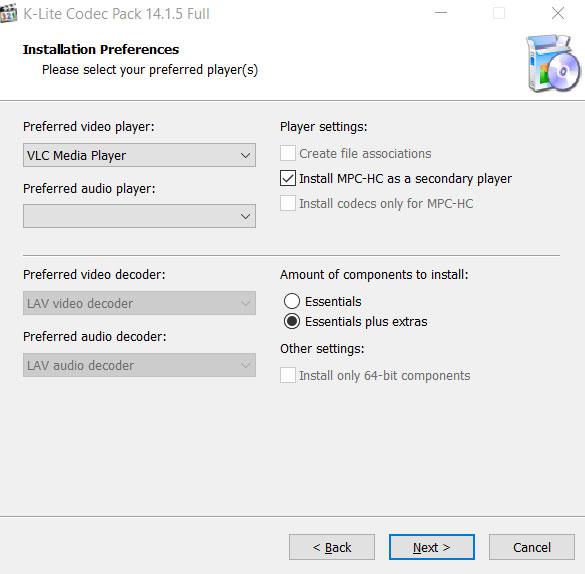
Ese mismo paso lo podremos hacer con la aplicación de audio que vamos a usar, que puede ser la misma que la de vídeo. A continuación, el propio programa detectará la GPU o GPUs de las que disponemos en el equipo, y nos dejará elegir entre varios métodos de codificación, aunque podemos dejar los valores por defecto que K-Lite Codec Pack nos propone.
En el supuesto de que vayamos a hacer uso de archivos de audio y subtítulos en la reproducción de estos contenidos, el programa nos permitirá definir cuál será el lenguaje que vamos a usar de forma habitual, en nuestro caso el español, por lo que señalamos la opción de “Spanish”. A continuación, ya se llevará a cabo el proceso de instalación como tal, una vez hemos terminado con la configuración del programa.
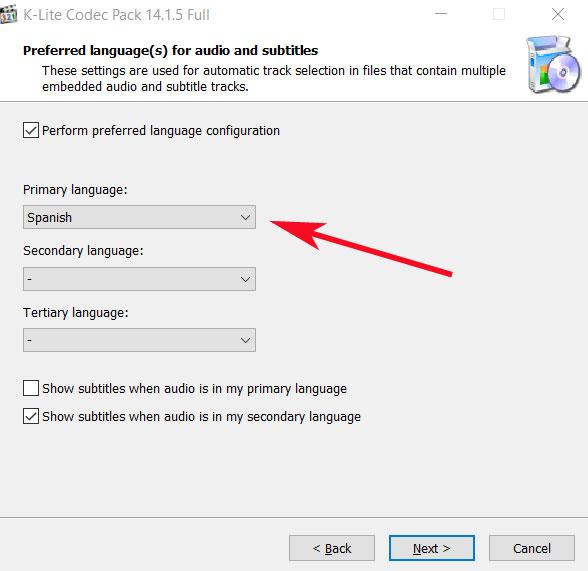
Esto lo que nos va a proporcionar es una gran cantidad de códecs en nuestro sistema Windows para que ya no volvamos a tener problemas a la hora de reproducir contenidos multimedia como vídeos o música.
Y es que seguro que en multitud de ocasiones os habéis encontrado con problemas en la reproducción de estos contenidos multimedia. Por ejemplo, uno de los fallos más comunes si no disponemos de los correspondientes códecs, es que directamente el archivo no se ejecute en el correspondiente reproductor. De igual modo se puede dar el caso de que nos encontremos con que escuchamos el audio del vídeo, pero la imagen no se puede ver en pantalla. Incluso en ocasiones sucede lo contrario, vemos el vídeo como tal pero no podemos escuchar los canales de audio incluidos en los mismo.
De ahí precisamente la importancia que tiene el que mantengamos actualizados los códecs instalados o añadamos otros nuevos si es necesario.
Utilizar VLC
Esta es la opción por la que se decantan la mayoría de los usuarios en todo el globo. Una de las principales razones de ello, es que este software es capaz de reproducir casi todos los formatos de archivos tanto de vídeo como de audio. Así, esto lo convierte en una potente alternativa a los reproductores multimedia en general. Por tanto, nos encontremos con el formato de vídeo que nos encontremos en ese momento, podemos estar casi seguros de que VLC lo aceptará. Esto es algo que no podemos decir de muchos otros.
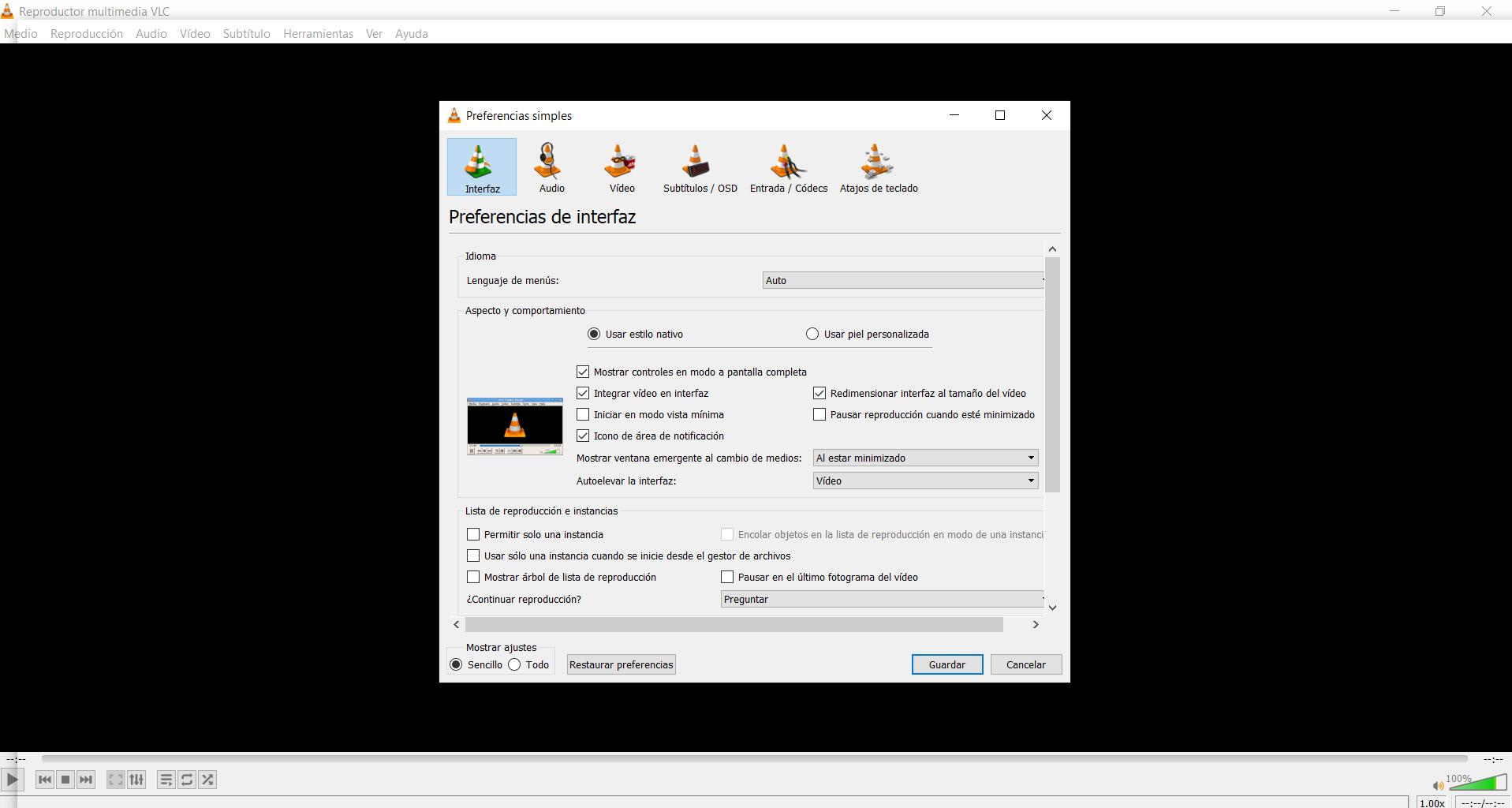
Al mismo tiempo podemos afirmar que este es un programa que pone una enorme cantidad de opciones diferentes para su personalización, tanto a nivel de aspecto como de funcionalidad. Por ejemplo, este es un programa que dispone de su propia función de conversión entre ficheros, algo que nos puede ser de ayuda en este caso. Decimos esto porque si deseamos, por ejemplo, usar un reproductor que no sea este pero que no soporte un formato, VLC nos ayuda a convertirlo. Para ello no tenemos más que abrir el archivo en cuestión, y situarnos en el menú “Medio / Convertir”.
Entonces ya podremos añadir los ficheros con los que deseamos tratar, incluso varios al mismo tiempo, para después seleccionar el formato de salida que vamos a emplear en este caso. Gracias a la enorme compatibilidad de este programa, aquí podremos trabajar con la mayoría de los formatos actuales.

De igual modo, otra propuesta de este tipo desarrollada por terceros ajenos a Microsoft y a Windows es el programa MPV, un software que podéis descargar desde este enlace. Este es otro potente reproductor de vídeo para usuarios de Windows, Linux, macOS y Android que se caracteriza por su sencillez de uso. Mientras que VLC está plagado de menús y opciones, MPV es más funcional, ya que se centra en lo que tiene que hacer, reproducir contenidos multimedia.
A todo esto, le debemos sumar el hecho de que, además de ser compatible con la gran mayoría de los formatos actuales, se trata de una aplicación portable. Eso significa que podremos usarla directamente desde una llave USB en cualquier equipo, lo que simplifica las cosas. De este modo, para reproducir cualquier vídeo desde este programa que os proponemos, no tenemos más arrastrar el archivo correspondiente a su interfaz.
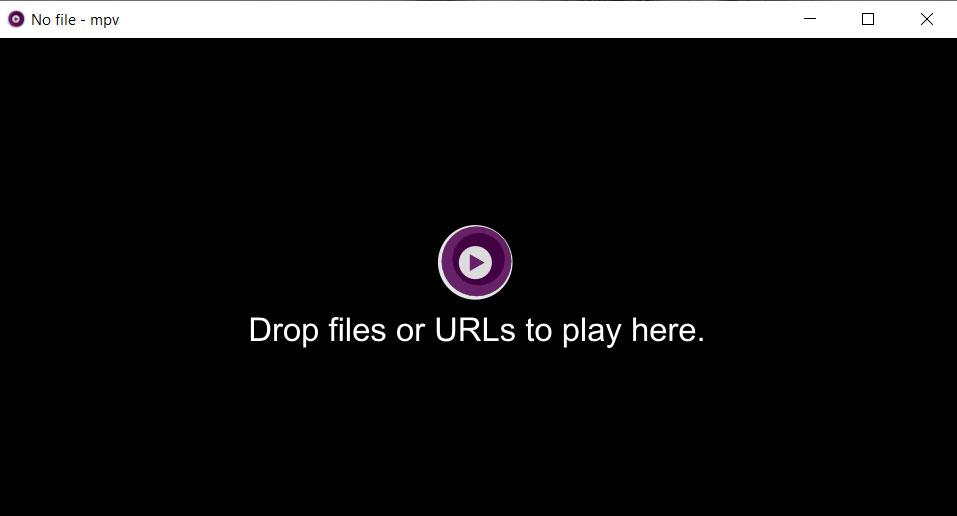
Convertir archivos de vídeo a otros formatos
Como seguramente la mayoría de vosotros ya sabréis, en estos momentos en los que los contenidos multimedia son más usados que nunca, con los formatos disponibles sucede más o menos lo mismo. El número de tipos de archivo para fotos, audio o vídeo es enorme, cada uno con sus estándares y modos de utilización. Pero claro, como era de esperar, los hay más extendidos que otros. Os contamos esto porque por regla general, los desarrolladores de los correspondientes reproductores, en este caso de vídeo, se centran en el tratamiento con los formatos que mayor penetración de mercado tienen.
Es por ello precisamente por lo que, si nos encontramos con un determinado fichero de vídeo con el que tenemos problemas de compatibilidad, nos decantemos por la conversión. Esto es algo que podemos llevar a cabo desde multitud de programas locales y plataformas de Internet. Así, una de las soluciones más habituales en este sentido, es echar mano del popular software VLC para estas conversiones, tal y como os mostramos a continuación.
Ya os hemos comentado anteriormente qué en la actualidad podemos echar mano de multitud de formatos de archivo para el trabajo con vídeos. Es por ello por lo que en determinadas ocasiones nos podemos encontrar con problemas relacionados con la compatibilidad. Por tanto, llegados a este punto una de las soluciones más efectivas es convertir esos archivos. Ya os hemos comentado algún software como es el caso de VLC, que será de mucha ayuda en estas tareas y así evitar fallos en la reproducción.
Sin embargo, en estos momentos y gracias en gran medida a internet, igualmente podemos solucionar estos errores de compatibilidad con los vídeos y sin instalar nada. Para esto que os comentamos podemos echar mano de alguna de las muchas aplicaciones web que podemos usar online. Como quizás muchos de vosotros ya sabréis, estas son aplicaciones que trabajan en la nube y que podemos usar sencillamente solo accediendo a su web oficial. Un claro ejemplo de todo ello lo encontramos con esta solución de 123Apps, a la que podéis acceder desde este enlace.
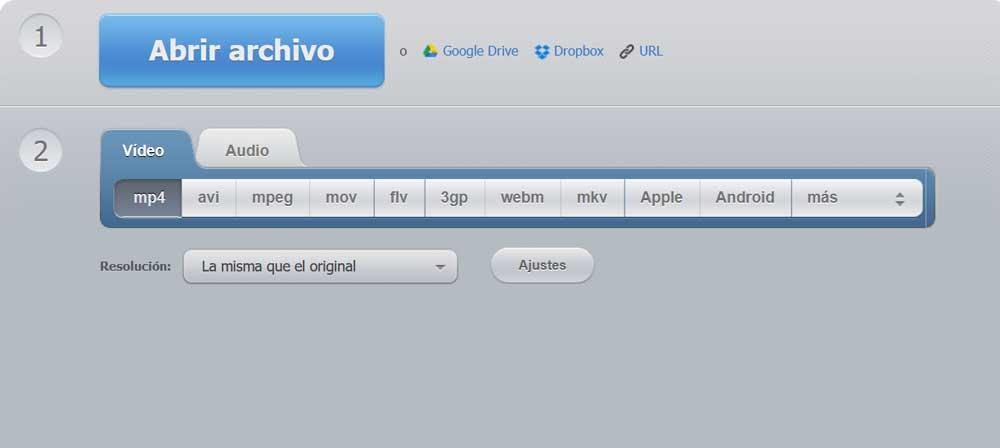
Sin necesidad de instalar software adicional alguno en nuestro PC con Windows, con esta aplicación web tendremos la posibilidad de solucionar los fallos comentados. Eso sí lo primero que tenemos que hacer para que la conversión se ponga en funcionamiento es subir el vídeo como tal a la plataforma. Tras ello no tenemos más que elegir el formato de salida que deseamos utilizar a partir de ahora para que la aplicación se ponga en funcionamiento. Lo que debemos tener claro en este caso, tal y como sucede con la gran mayoría de las aplicaciones web, es que estamos subiendo contenidos propios a servidores de terceros.
Aunque estos nos aseguran la privacidad de los contenidos que subimos a su servicio online, en el caso de que el contenido del vídeo sea muy personal o sensible, recomendamos utilizar alguna otra vía para la conversión de este.
Configura Windows para usar otro reproductor de forma predeterminada
Eso sí, nos decantemos por la alternativa de terceros que sea, lo mejor que podemos hacer es cambiar la configuración de Windows 10 para que la use por defecto. Esto es algo que, como suele ser habitual en estos casos, podremos llevar a cabo desde la aplicación de Configuración del sistema operativo. Para acceder a esta, lo logramos a través de la combinación de teclas “Win + I”, por lo que en la ventana que aparece nos decantamos por “Aplicaciones”.
Una vez en esta sección, pinchamos en la opción de “Aplicaciones predeterminadas”, donde buscamos el reproductor que viene predeterminado en un principio. No tenemos más que pinchar sobre el mismo, e indicar a Windows 10 el que queremos usar a partir de ahora, en este caso, VLC.
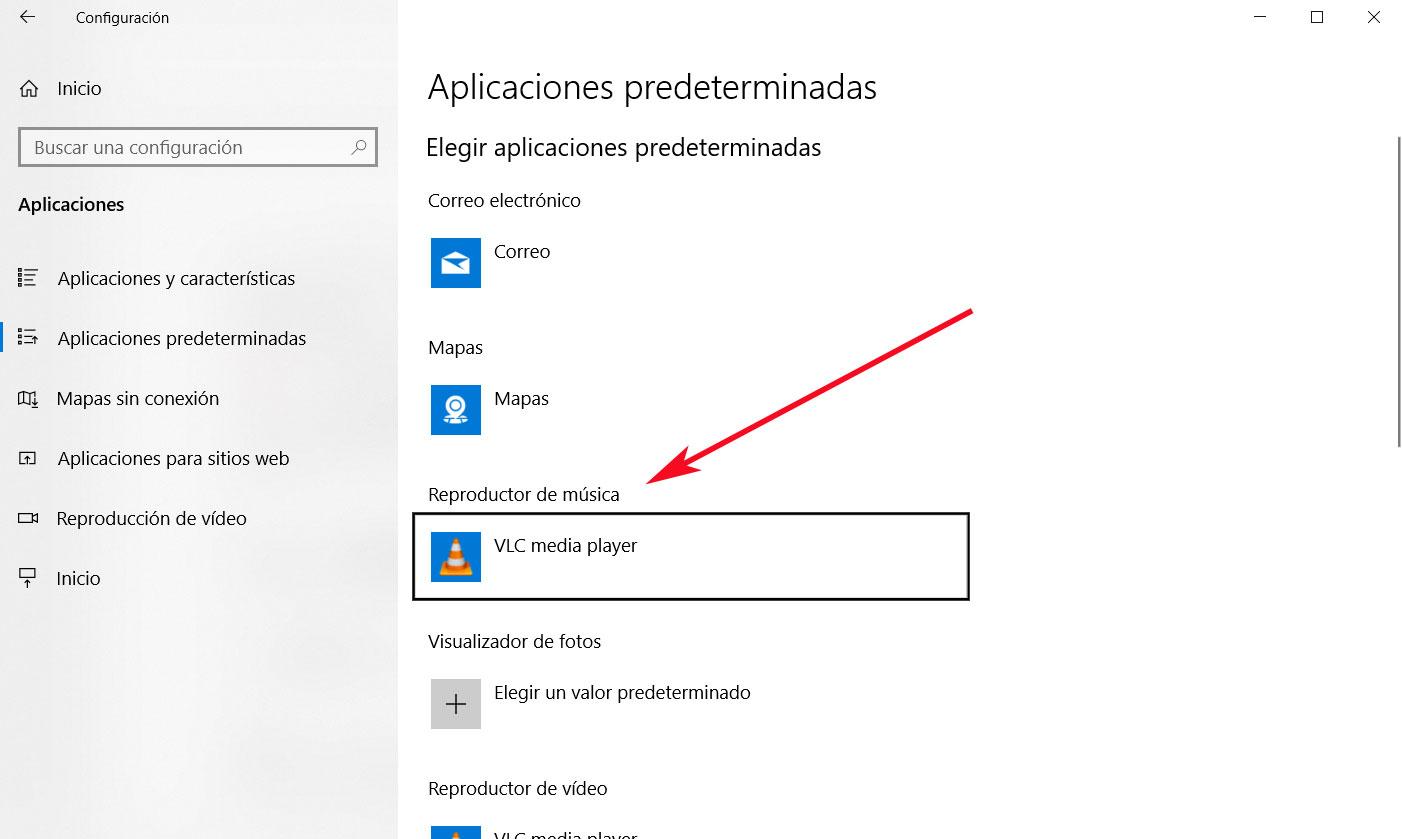
De este modo, a partir de este instante, cada vez que pinchemos dos veces en un archivo multimedia, Windows 10 abrirá directamente el software de terceros que aquí le hayamos indicado.
Cabe mencionar que esto es algo que podemos llevar a cabo con todos los tipos de fichero o modos de funcionamiento del sistema operativo de Microsoft. Además del reproductor de vídeo podemos configurar el software para que utilice de forma predeterminada los programas que nosotros deseemos para navegar por internet, para el correo, ver fotos y mucho más.
Qué hago si el fichero está dañado
Tras muchas pruebas que hayamos hecho para lograr reproducir ese contenido de vídeo en nuestro ordenador, se puede dar la circunstancia de que ninguna de las soluciones expuestas funcione. Incluso a la hora de convertir estos contenidos multimedia que os comentamos a otro formato más compatible, en ocasiones nos podemos encontrar con mensajes de error que no nos permiten llevar a cabo ni siquiera ese proceso. Ahí es donde nos debemos plantear que posiblemente el archivo como tal esté dañado por alguna razón.
Este fallo en el fichero se puede haber dado por una copia interrumpida o sencillamente porque el soporte donde lo guardamos tenía algún error físico. De ahí precisamente que el sistema operativo no nos permita ni copiarlo ni convertirlo a otro formato. Pero no debemos desesperar, ya que llegados a este punto es importante saber que podemos echar mano de alguna solución externa que nos permita arreglar el fichero.
De hecho disponemos de una plataforma web que nos permite arreglar, o al menos intentarlo, estos ficheros de vídeo que os comentamos. En un principio no tenemos más que acceder a esta web a través del siguiente enlace. A partir de aquí no tendremos más que subir el archivo como tal a la plataforma para que el programa se ponga en funcionamiento. Como os podéis imaginar, todo el proceso se lleva a cabo en un servidor remoto y es algo que tardará unos minutos dependiendo del tamaño del fichero de vídeo como tal.
Si el proceso se lleva a cabo con éxito, ya podemos descargar el vídeo arreglado e intentar reproducirlo de nuevo en nuestro ordenador de manera local.

